发布时间:2024-03-30 10: 00: 00
品牌型号:联想GeekPro 2020
系统:Windows 10 64位专业版
软件版本:Internet Download Manager v6.41
把任务丢给软件,把时间还给自己,批量下载功能让下载变得更高效。它可以有效减少重复性操作,只需要一次简单的设置,就能把大量文件下载到电脑。有关网页文件批量下载工具有哪些,网页文件批量下载工具推荐的问题,本文将进行详细介绍。
批量下载功能是下载文件的高级玩法,接下来本文将介绍三款支持批量下载的软件。其中,大小仅为10MB的idm下载加速器,拥有市面上所有常见的下载功能。并且该软件还支持批量下载、站点抓取、网页嗅探等一众高级功能。因此,本文将对idm进行重点推荐。

1.idm下载加速器
它是一款全能的下载软件,堪称是同类软件中的天花板。熟练掌握idm的各种使用技巧,你可以绕过敏感资源检测,将文件高速下载到电脑。自定义抓取规则,批量采集网络上的文件并下载本地保存。跳过会员收费门槛,免费下载各大视频平台上的最新影视剧作品。无视速度限制,高速下载各大网盘中的文件。
这是一款可以无脑入的软件,并且绝不踩坑!拥有一款最新版的idm下载加速器,等于解锁了大半个互联网世界。有idm的官方技术团队撑腰,几乎所有资源都可以免费高速下载到本地。
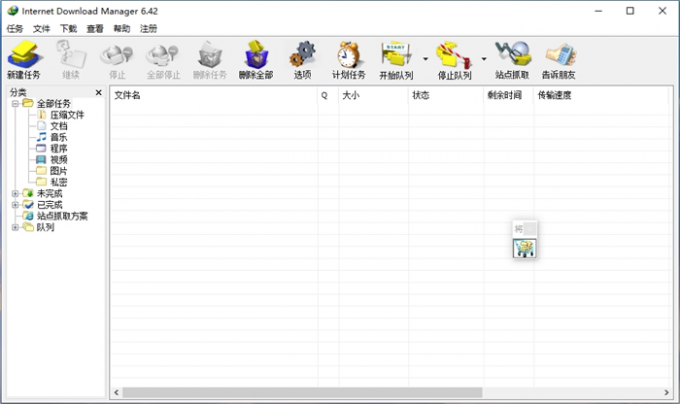
2.百度网盘
作为一款老牌的网络存储工具,它支持将百度网盘中的文件批量下载到本地保存。您也可以根据需要,把网盘中的文件分享给其他用户。但上传到网盘中的文件,必须通过敏感资源审查,不然将无法上传成功。哪怕是已经成功上传的敏感资源,也可能因为其他用户的举报而被强制删除。用户需要充值VIP会员才能享受高速下载服务,截至目前百度网盘的SVIP售价为30元/月。
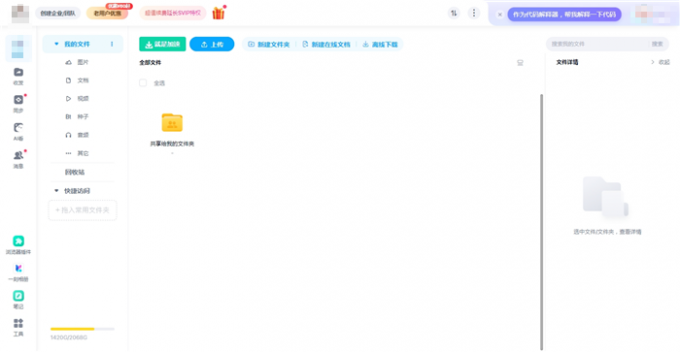
3.浏览器插件
在浏览器的应用市场中,可以找到很多批量下载插件。它们大都可以批量下载网页中的图片和视频,但对文档、音频、程序等文件的识别度不高。浏览器插件只能下载网页中的媒体文件,不支持从外部导入下载链接,也无法自动识别剪切板中的可下载链接。
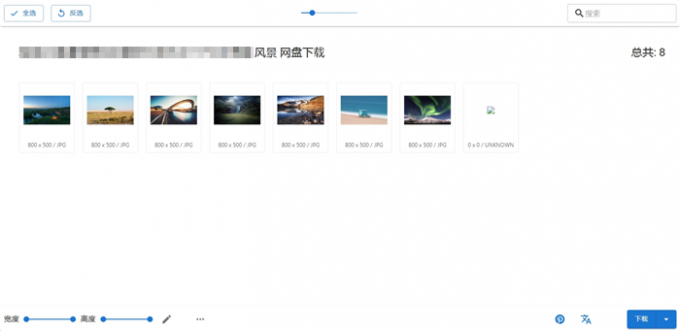
在idm下载加速器中,批量下载被赋予了更多含义。搭配idm特有的剪切板识别功能,用户可以一键下载网页中的所有文件。同时,idm还支持从文本导入下载任务,你可以将平时收集的所有下载链接,一次全部导入软件进行下载。接下来,看详细操作演示。
1.一键批量下载
首先,用鼠标在网页中选中需要下载的内容(在网页内容较少的情况下,可以使用Ctrl+A键选中所有内容)。右击选中后的内容,打开idm扩展选项并点击“使用idm下载选定链接”。
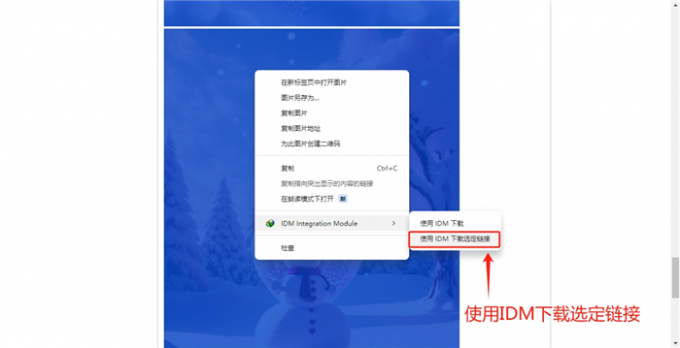
然后,idm的批量下载窗口就会自动弹出。软件会把所有可下载的文件,以列表形式展现给用户进行选择。如下图所示,作者先取消了“隐藏该网页上的图片”的勾选。然后,在勾选了“隐藏HTML网页”后,点击“全部选择”按钮,筛选出网页中可下载的图片。
在窗口左下角设置下载分类和路径后,点击“确定”进入下载队列设置。
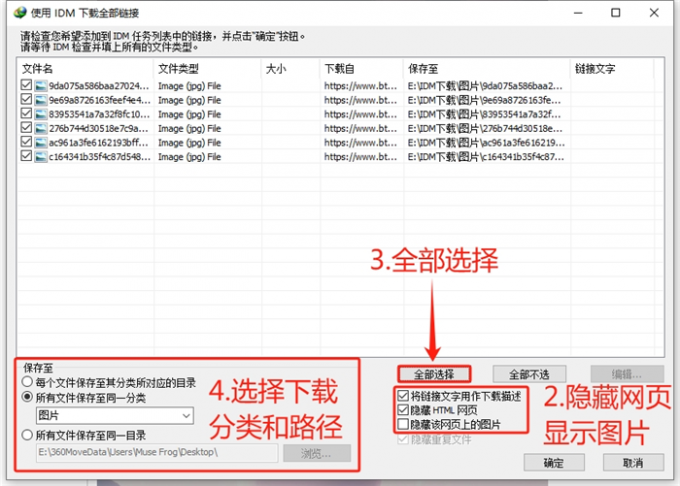
选择“主要下载队列”,勾选“开始执行队列”后,点击“确定”开始将图片批量下载到本地。

2.从文本导入
除了自动识别网页内容以外,idm下载加速器还支持从文本导入下载链接。
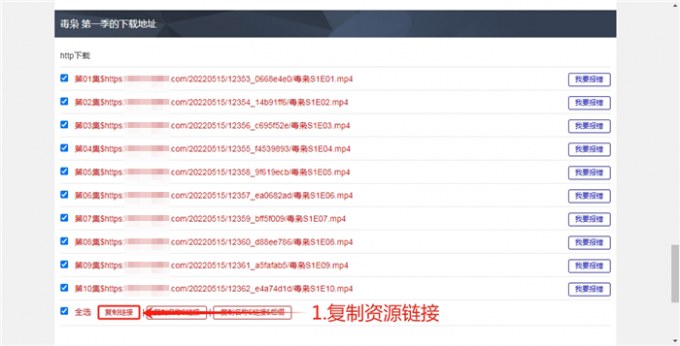
新建一个文本文档,将网页上复制的下载链接粘贴到文档中。然后,保存并关闭文本文档。
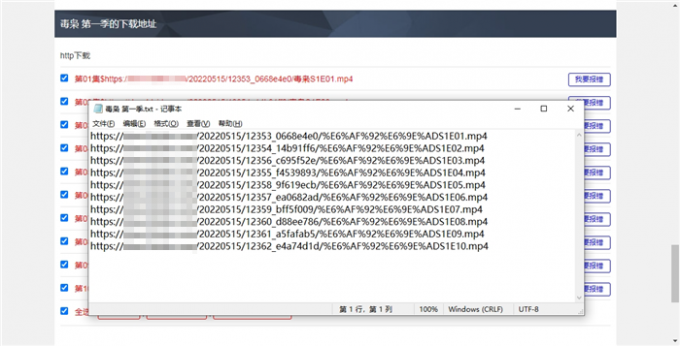
打开idm下载加速器,点击菜单栏上的“任务”按钮,选择“从文本导入”上传刚才保存的文档。
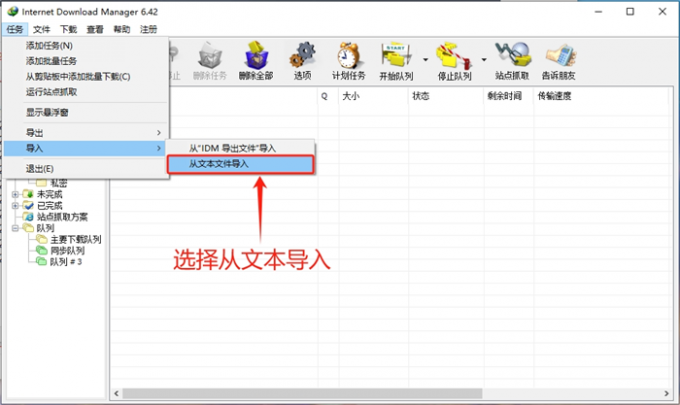
然后,idm的批量下载窗口就会自动弹出。“全部选择”文件后,点击“确定”进入队列设置。
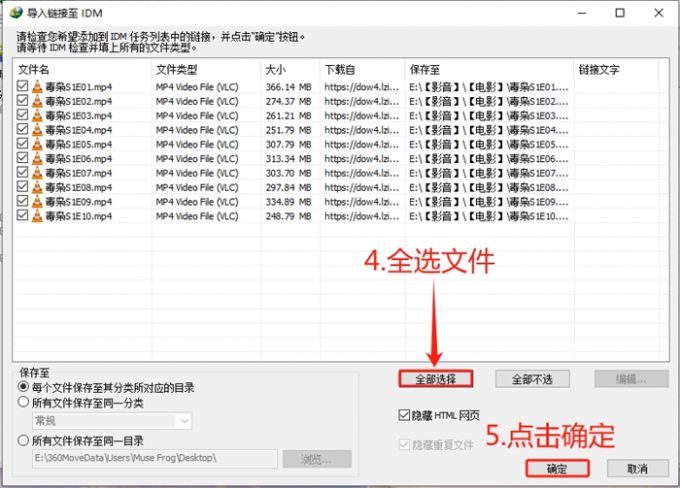
选择“主要下载队列”,勾选“开始执行队列”后,点击“确定”开始将图片批量下载到本地。
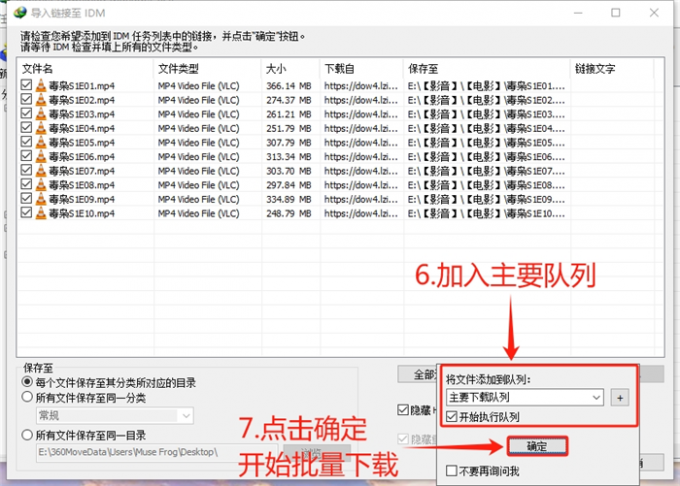
以下便是,idm批量下载视频文件到本地的效果展示。
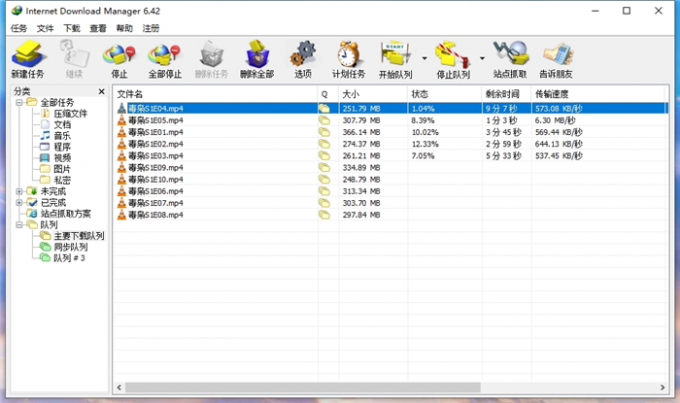
3.Ctr+C批量下载
除了“网页嗅探”和“从文本导入”功能以外,idm下载加速器还可以识别剪切板中的可下载链接。
选中页面内容后,按“Ctrl+C键”idm的批量下载窗口就会自动弹出(右击选中的内容点击“复制”,效果也是一样的)。
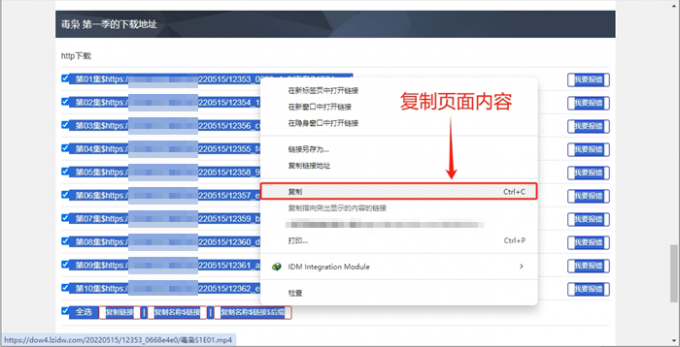
然后根据实际情况,勾选需要批量下载的文件进行下载即可。
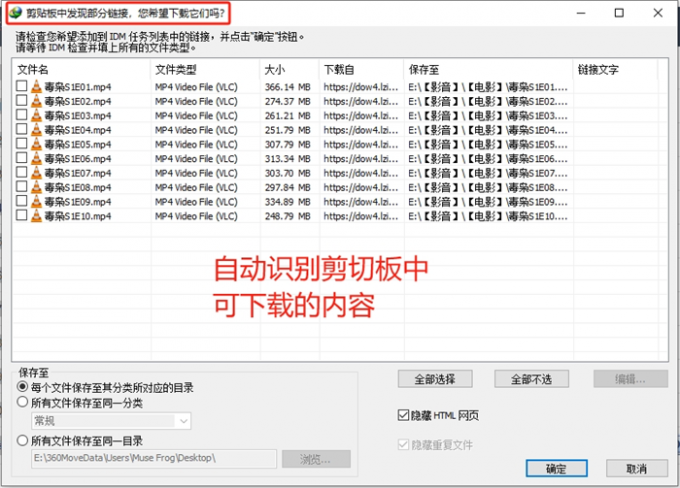
站点抓取功能让idm具备了网络采集能力,用户可以自定义采集规则,让idm抓取网站上的某类文件并批量下载到电脑。
1.直链磁力和种子
首先,复制需要进行抓取的网站地址(如果是搜索页面,请在搜索结果加载完毕后,复制结果页面地址)。
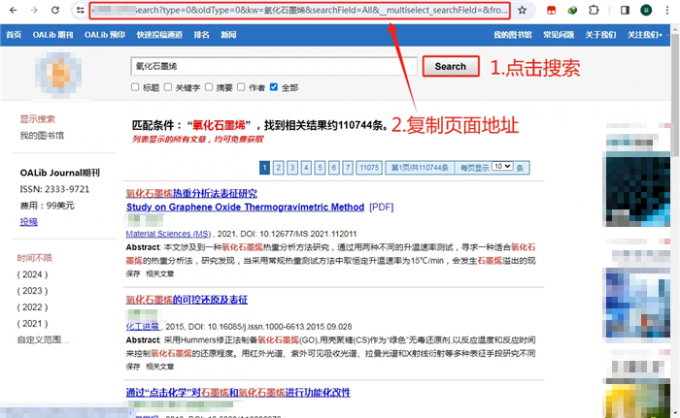
然后,打开idm下载加速器,点击“站点抓取”。将刚才复制的地址,粘贴到地址栏中(一般都会自动填写,不需要手动粘贴)。

请根据文件类型,设置下载分类和保存路径。
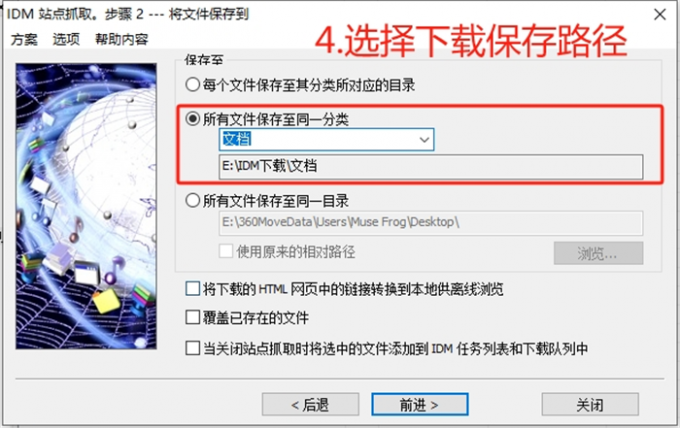
然后在探索深度这一步,设置跟站点和其他站点的探索深度。
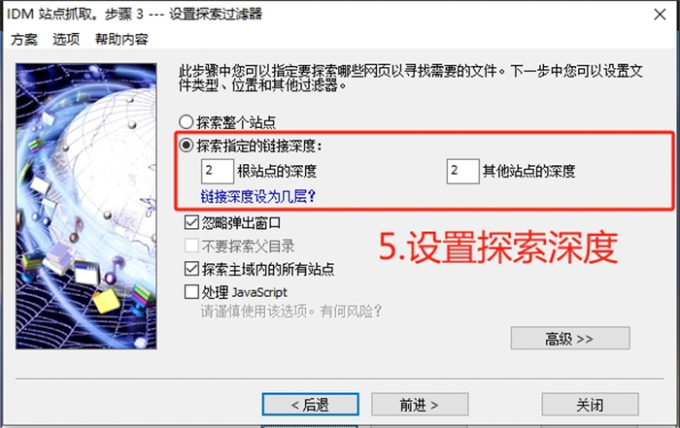
如下图所示,这里只想采集该网页上的PDF文档。于是将“下载下列文件”一栏设置为PDF文档,这样其他类型的文件就会被自动过滤掉。然后,点击“前进”进行网站抓取。

在抓取结果列表中,勾选需要下载的文件。最后,点击上方的绿色箭头,将勾选的文件批量下载到本地即可。
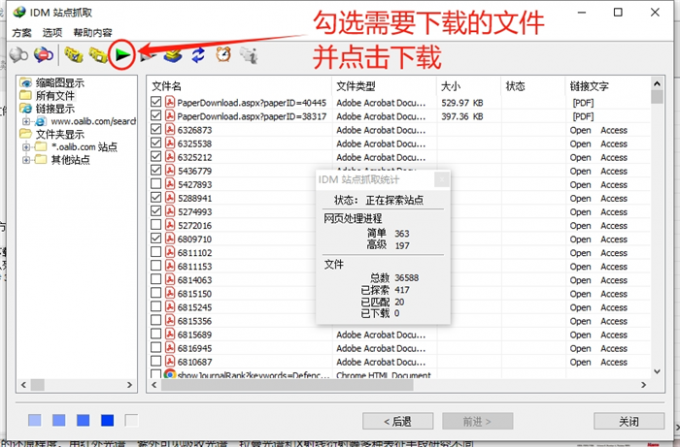
以上便是网页文件批量下载工具有哪些,网页文件批量下载工具推荐的全部内容。本文介绍了三款支持批量下载的软件,其中idm拥有所有常见的下载功能,并且还具备站点抓取、网页嗅探等高级功能。因此,本文对idm进行了重点推荐。在实际操作过程中,用户可以通过idm的剪切板识别和文本导入功能批量下载文件。站点抓取功能让idm具备了采集能力,用户可以批量采集并下载网站上的文件。更多下载技巧,可以在安装idm下载加速器后进行体验。
展开阅读全文
︾